win7如何设置自动锁屏时间 win7系统怎样设置几分钟自动锁屏
更新时间:2023-08-03 16:08:44作者:yang
win7如何设置自动锁屏时间,在我们日常使用电脑的过程中,为了保护我们的隐私和安全,设置自动锁屏时间是一项必不可少的操作,尤其对于使用Win7系统的用户来说,如何设置几分钟后自动锁屏成为了一个常见的问题。通过设置自动锁屏时间,我们可以避免因长时间不操作电脑而导致的信息泄露和安全隐患。在Win7系统中,如何设置自动锁屏时间呢?接下来我们将一起探讨这个问题。
具体步骤:
1.右击电脑桌面的空白处
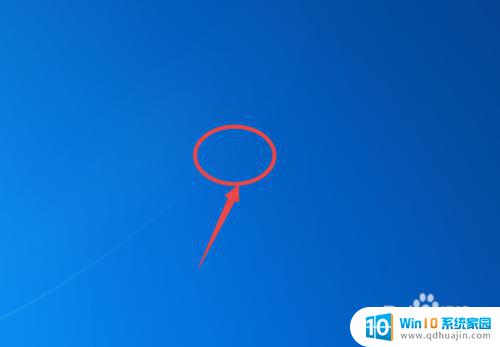
2.在弹出的界面中点击【个性化】

3.选择右下角的【屏幕保持程序】
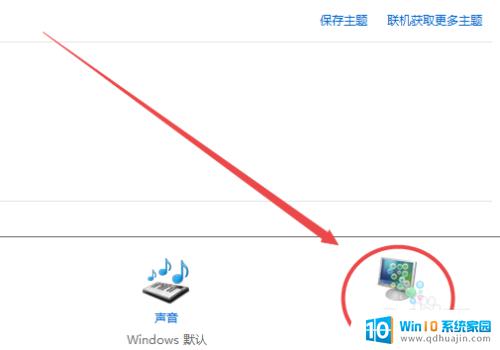
4.直接在“等待”选项后方设置锁屏时间。我设置的20分钟
我勾选了【在恢复时显示登录屏幕】我是设置了开机密码,所以勾选了。如果不知道怎样设置开机密码,见上面的引用。
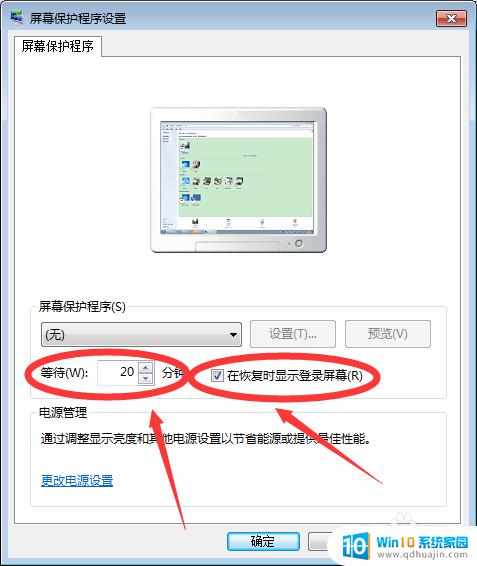
5.设置好后点击【确定】就可以了。
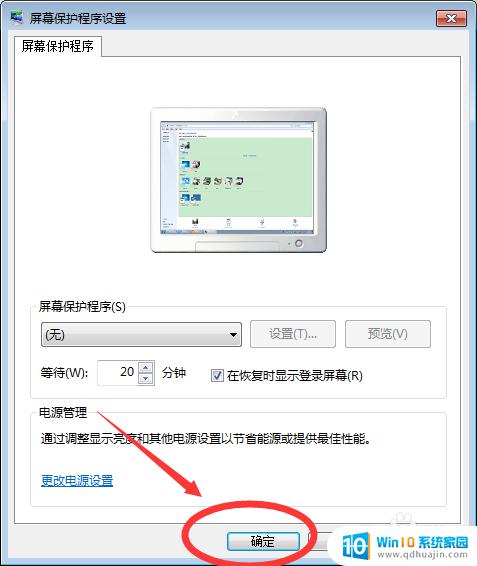
以上就是win7如何设置自动锁屏时间的全部内容,如果您还有不懂的地方,可以按照小编的方法来操作,希望本文能够对您有所帮助。
win7如何设置自动锁屏时间 win7系统怎样设置几分钟自动锁屏相关教程
热门推荐
win7系统教程推荐
- 1 win 7怎么设置系统还原点 win7笔记本恢复出厂设置快捷键
- 2 windows7系统截图工具快捷键 Win7系统截图快捷键教程
- 3 win7系统怎么查主板型号 win7主板型号查看方法
- 4 win7添加不了打印机 win7无法添加网络打印机怎么办
- 5 win7怎么连有线耳机 Win7耳机插入后无声音怎么办
- 6 window7怎么联网 Win7无线上网和宽带上网设置教程
- 7 固态硬盘 win7 win7系统固态硬盘优化设置教程
- 8 win7 怎么共享文件 Win7如何在局域网内共享文件
- 9 win7电脑蓝牙怎么连接音响 Win7连接蓝牙音箱教程
- 10 windows7怎么缩小桌面图标 怎样在电脑桌面上缩小图标
win7系统推荐